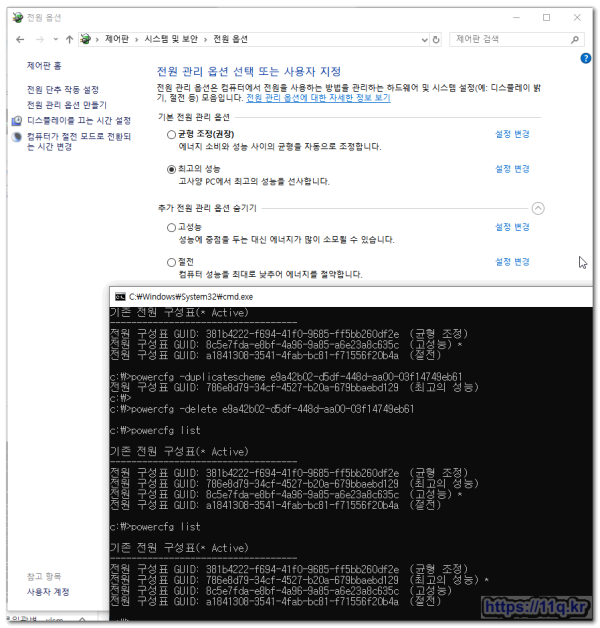윈도우 10 전원관리 (최고의 성능) 으로 변경하기
♨ 카랜더 일정 :
컨텐츠 정보
- 12,511 조회
본문
윈도우 10 전원관리 (최고의 성능) 으로 변경하기
전원관리 확인
c:\>powercfg list
기존 전원 구성표(* Active)
-----------------------------------
전원 구성표 GUID: 381b4222-f694-41f0-9685-ff5bb260df2e (균형 조정)
전원 구성표 GUID: 8c5e7fda-e8bf-4a96-9a85-a6e23a8c635c (고성능) *
전원 구성표 GUID: a1841308-3541-4fab-bc81-f71556f20b4a (절전)
전원관리 추가
c:\>powercfg -duplicatescheme e9a42b02-d5df-448d-aa00-03f14749eb61
전원 구성표 GUID: 786e8d79-34cf-4527-b20a-679bbaebd129 (최고의 성능)
c:\>powercfg -delete e9a42b02-d5df-448d-aa00-03f14749eb61
c:\>powercfg list
기존 전원 구성표(* Active)
-----------------------------------
전원 구성표 GUID: 381b4222-f694-41f0-9685-ff5bb260df2e (균형 조정)
전원 구성표 GUID: 786e8d79-34cf-4527-b20a-679bbaebd129 (최고의 성능)
전원 구성표 GUID: 8c5e7fda-e8bf-4a96-9a85-a6e23a8c635c (고성능) *
전원 구성표 GUID: a1841308-3541-4fab-bc81-f71556f20b4a (절전)
c:\>
전원관리 변경 > 추가전원 관리 > (최고의 성능) 으로 변경
◎ ■ ▶ ☞ ♠ 정보찾아 공유 드리며 출처는 링크 참조 바랍니다. https://11q.kr ♠
뷰PDF 1,2
office view
관련자료
댓글목록
등록된 댓글이 없습니다.